5 způsobů, jak opravit blikání Netflixu v Safari (09.15.25)
Netflix je místo, kde dostáváme denní dávku našich oblíbených televizních pořadů a filmů, což z něj činí jeden z nejpopulárnějších webů pro streamování videa v současnosti. Má stovky televizních pořadů a tisíce filmů, které mohou uživatelé sledovat.
Někteří uživatelé však byli v poslední době zklamáni a naštvaní kvůli problému s blikáním Netflixu . Uživatelé si všimli, že při sledování Netflixu na Safari obrazovka bliká, zvláště když jsou povoleny titulky. K tomuto problému nedochází v jiných prohlížečích, jako je Firefox a Chrome.
Problém s používáním jiných prohlížečů však spočívá v tom, že podporují pouze 720 pixelů, nikoli 1080 pixelů. Mezi kvalitou obrazu 720p a 1080p je obrovský rozdíl, a proto většina uživatelů dává přednost sledování na Safari, kde je podporováno rozlišení 1080p.
Na různých fórech se objevilo mnoho stížností, ale Apple stále musí vydat prohlášení nebo aktualizaci, aby problém vyřešil. Uživatelé místo toho, aby čekali na vydání oficiálního řešení blikání Netflixu , vzali na sebe způsob, jak tento problém vyřešit. Zde je několik metod, jak jak opravit blikání Netflixu a zlepšit zážitek ze sledování.
Ale než uděláte cokoli jiného, nezapomeňte vytvořit zálohu souborů pro případ, že by se něco pokazilo . Musíte také restartovat Mac a úplně smazat všechny nevyžádané soubory pomocí aplikace, jako je Outbyte MacRepair . Jakmile provedete tyto kroky, jste nyní připraveni vyzkoušet tyto metody a opravit váš problém s blikáním Netflixu .
Řešení 1: Vymažte mezipaměť, soubory cookie a historii v Safari.První věcí, kterou byste měli udělat, když se setkáte s problémy s prohlížečem, je vymazat mezipaměť, historii a soubory cookie. Většinou by to mělo stačit.
Chcete-li to provést, postupujte podle těchto pokynů:
- Otevřete Safari kliknutím na jeho ikonu v Docku nebo ji vyhledejte pomocí Spotlightu.
- Klikněte na Safari na panelu nástrojů v horní části obrazovky.
- Vyberte Možnosti /<.li/li>
- Přejít na Na kartě Ochrana osobních údajů klikněte na možnost Odstranit všechna data webových stránek
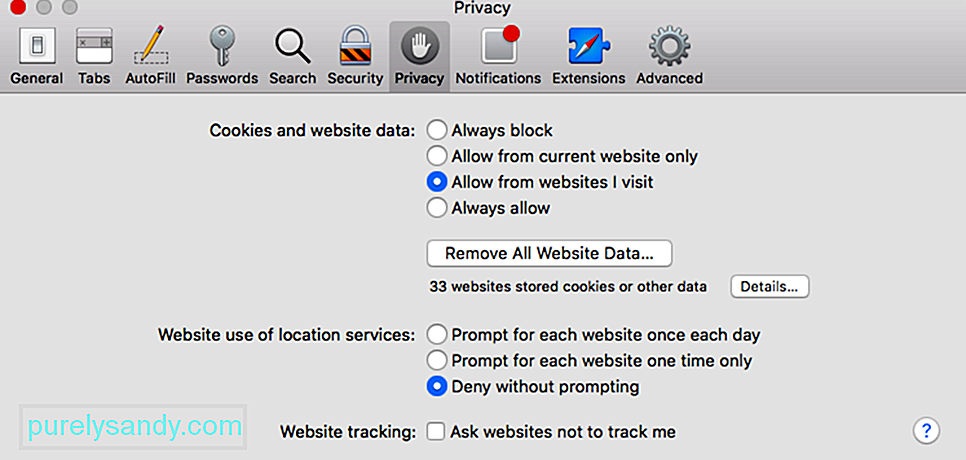
- Zobrazí se okno s potvrzením vaší akce smazání údajů o vašem webu. Klikněte na možnost Odebrat nyní
Tím se odhlásíte ze všech webů, na které jste přihlášeni, smažete protokol historie a můžete resetovat některá nastavení. Tím však vymažete většinu problémů s prohlížečem, například blikání Netflixu v Safari .
Soubory cookie prohlížeče Netflix musíte také vymazat na adrese netflix.com/clearcookies. Tím automaticky vymažete data uložená v mezipaměti Netflix a odhlásíte se. Přihlaste se znovu a zkontrolujte, zda je vše v pořádku. Pokud to problém nevyřeší, vyzkoušejte některé z níže uvedených metod.
Řešení č. 2: Smažte soubory IndexedDB.Tato metoda vyžaduje ukončení Safari, takže budete možná muset zkopírovat pokyny někam jinam nebo k otevření této stránky použijte jiný prohlížeč.
Chcete-li vymazat soubory IndexedDB, postupujte takto:
- Ukončete Safari stisknutím kláves Command + Q nebo vyberte možnost Ukončit Safari z nabídky Safari.
- Kliknutím na ikonu v Docku otevřete Finder .
- Podržte < silné> Možnost a poté v nabídce v horní části obrazovky klikněte na možnost Přejít .
- Vyberte možnost Knihovna a uvolněte klávesu Možnost
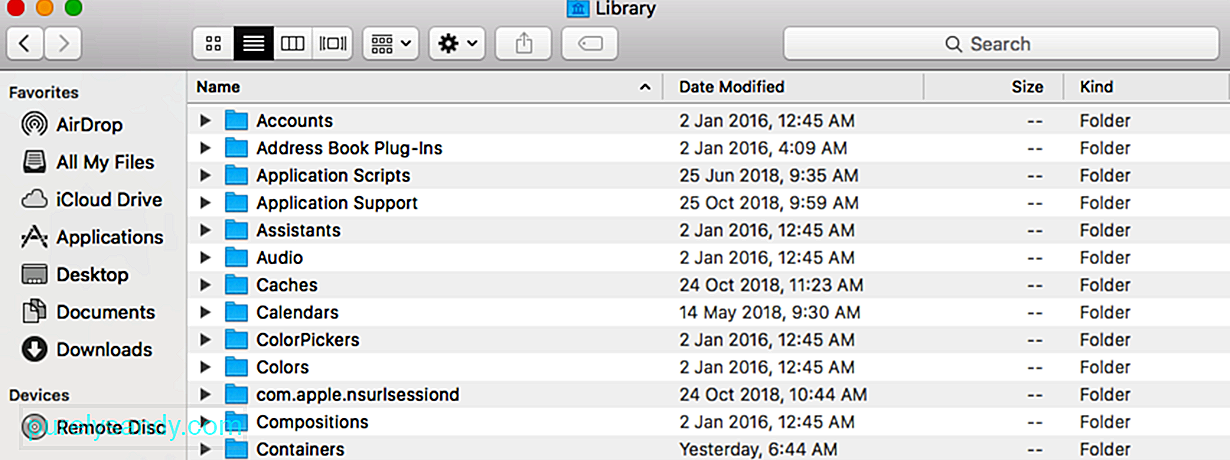
- Přejděte dolů a klikněte na Safari
- Vyberte složku Databáze a otevřete ___IndexedDB .
- Vyberte všechny složky Netflix a přesuňte je do složky Trash
- Vyprázdněte Trash
- Otevřete Netflix a podívejte se pokud tato metoda problém vyřešila.
Před rokem 2014 používal Netflix k přehrávání videí nespolehlivý plugin Microsoft Silverlight. Silverlight však způsobil při streamování filmů v 1080 v Safari spoustu problémů. Po roce 2014 tedy Netflix pro streamování videa přešel na HTML5.
HTML5 byl zpočátku k dispozici pro počítače Mac se systémem OS X 10.10 Yosemite nebo vyšším, nyní však HTML5 podporuje také Microsoft Edge pro Windows 10, Google Chrome verze 37 nebo novější pro Windows 7, Internet Explorer 11 nebo novější pro Windows 8.1 nebo novější, a Opera verze 33. U počítačů Mac se systémem OS X 10.10 Yosemite nebo novějším musí být zařízení alespoň model z roku 2012.
Pokud používáte novější verzi systému Mac, pak pravděpodobně běží nejnovější macOS a měl by automaticky podporovat streamování Netflix v HTML5. Jen se ujistěte, že používáte nejnovější verzi prohlížeče a že jste upgradovali na nejnovější macOS.
Pokud používáte starší Mac, nejprve zkontrolujte, zda vaše zařízení podporuje streamování HTML5 na Netflixu znát vaši verzi OS X a datum, kdy byl váš Mac postaven. Chcete-li to provést, klikněte na logo Apple a v nabídce vyberte možnost About This Mac . Pokud je váš Mac od konce roku 2011, můžete svůj macOS aktualizovat prostřednictvím Mac App Store.
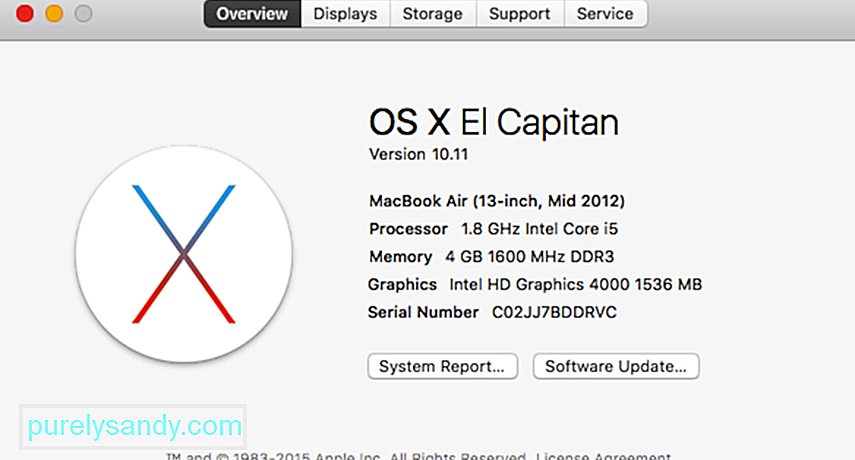
Pokud je však váš Mac starší (před rokem 2011), můžete pouze přejít na Google Chrome a vynutit, aby HTML5 fungoval na starších verzích OSX. Postupujte takto:
- Spusťte Google Chrome a otevřete Netflix
- Přejít na Nastavení přehrávání Netflix .
- Zaškrtněte Upřednostňujte přehrávání HTML5 r místo Silverlight
- Zavřít > Google Chrome
a poté jej znovu otevřete.
To by mělo umožnit Netflixu hrát pomocí přehrávače HTML5 namísto Silverlight, i když používáte starší Mac.
Řešení č. 4: Vypněte titulky.Někteří uživatelé zjistili, že vypnutí titulků při sledování Netflixu v Safari vyřeší problém s blikáním.
Chcete-li titulky vypnout, postupujte podle těchto pokynů:
< ul>- Klikněte na logo Apple a vyberte Předvolby systému .
- Klikněte na Displeje & gt; Integrovaný displej .
- Zaškrtněte možnost Scaled a vyberte si jedno z rozlišení obrazovky možnosti.
- Zavřete Předvolby systému a restartujte počítač.
Tímto vypnete titulky pro svá videa a doufejme, že vyřešíte problém s blikáním Netflixu .
Řešení č. 5: Upravte rozlišení obrazovky.Jeden uživatel Redditu jménem Connor_E řekl, že jeho problém byl vyřešen změnou rozlišení obrazovky. Zdálo se, že když ho nastavíte na výchozí a nastavíte měřítko, udělá to pro něj trik, tak proč to nevyzkoušet?
Tady je způsob, jak změnit zobrazení z výchozího na zmenšené:
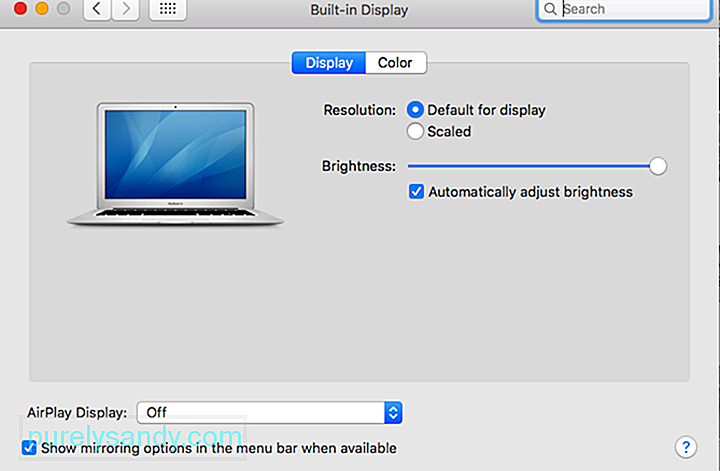
Jakmile změníte rozlišení obrazovky, otevřete Safari a přehrajte jeden z filmů na Netflixu, abyste zjistili, zda byl problém vyřešen.
Shrnutí:Blikání Netflixu na Safari je jen jedním z nepříjemných problémů, s nimiž se Apple musí co nejdříve vypořádat. Ale zatímco čekáme na oficiální opravu od společnosti Apple, můžete vyzkoušet jedno z výše uvedených řešení a zjistit, které z nich pro vás funguje.
YouTube video: 5 způsobů, jak opravit blikání Netflixu v Safari
09, 2025

